模板下载吧
 五周年
五周年
FlashFXP是一款功能强大的FXP/FTP软件,被各大站长广为使用。FlashFXP使用简,本文主要说明如何使用FlashFXP工具实现FTP上传、下载。
1:打开FlashFXP,在主菜单栏,点击“站点”->“站点管理器”,快捷键为F4,将弹出站点管理器窗口。

2:在“站点管理器”窗口中,点击“新建站点”按钮,也可在左侧的空白区域,鼠标右键单击->新建->站点,在弹出的对话框中,输入站点名称。

3:在常规面板,输入ftp空间的IP地址,端口(一般不需要填写),用户名称,密码,然后点击“应用”按钮,站点就设置好了。点击“连接”按钮,连接站点。你也可以设置站点本地路径,当连接站点时,左侧的本地浏览视图会打开所设置的路径。
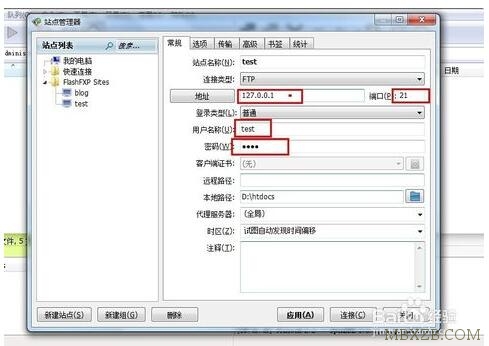
4:连接上站点之后,确认好本地目录中需要上传的文件位置,再在远程目录选取上传目录位置。
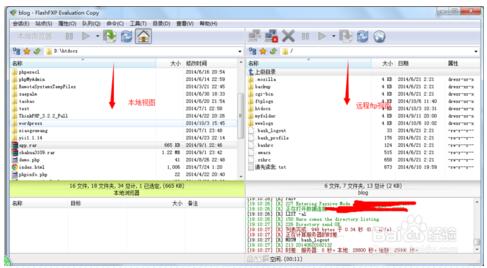
5:远程上传目录和本地上传文件确认好后,选中本地上传的文件后鼠标右键单击 “传输”。本地文件上传就实现了。也可以鼠标左键点中本地上传文件后不松手,直接拖拽到远程上传目录后松手即可实现本地文件上传。

6:同样的方法,选中远程空间中的文件或者文件夹,鼠标右键单击,占击“传输”,就可以下载到本地。也可以同样使用拖拽功能来实现远程文件的下载。

7:同样,你也可以通过鼠标右键单击选中文件或文件夹来查看、编辑、移动、删除文件或文件夹,以及更改文件或文件夹的读写属性。

上一篇: WIN2008系统IIS7 301永久重定向图文教程
下一篇: 简评黑客利器——中国菜刀
模板下载吧,累计帮助1000+用户成功建站,为草根创业提供助力!
立刻开启你的建站之旅